- Mõnel juhul võib osutuda vajalikuks muuta tegumihalduris teatud protsessi prioriteeti.
- Kahjuks teatasid paljud kasutajad, et nad ei saa tegumihalduris prioriteete seada, kuid on olemas võimalus seda parandada.
- Kas soovite lisateavet tegumihalduri kohta? See pühendatud Task Manageri artikkel on suurepärane koht alustamiseks.
- Kas otsite veel selliseid kasulikke juhendeid? Need leiate meie lehelt Fix Hub.

See tarkvara hoiab teie draiverid töökorras ja hoiab teid kaitstud tavaliste arvutivigade ja riistvaratõrgete eest. Kontrollige kõiki draivereid nüüd kolme lihtsa sammuga:
- Laadige alla DriverFix (kinnitatud allalaadimisfail).
- Klõpsake nuppu Käivitage skannimine leida kõik probleemsed draiverid.
- Klõpsake nuppu Draiverite värskendamine uute versioonide saamiseks ja süsteemi talitlushäirete vältimiseks.
- DriverFixi on alla laadinud 0 lugejaid sel kuul.
Mõnikord peate võib-olla muutma tegumihalduris teatud protsessi prioriteeti. Kuid kasutajad teatasid, et nad ei saa Windows 10 ülesannete halduris prioriteeti seada.
See võib olla probleem ja selles artiklis me näitame teile, kuidas seda probleemi lõplikult lahendada.
Mida teha, kui ma ei saa Windows 10 tegumihalduris prioriteeti seada?
1. Minge turvarežiimi
- Ava Menüü Start, klõpsake nuppu Võimsus nuppu, vajutage ja hoidke all nuppu Shift ja valige Taaskäivita.
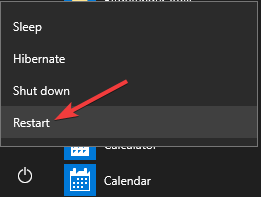
- Nüüd minge Veaotsing > Täpsemad valikud > Käivitamisseaded ja klõpsake nuppu Taaskäivita.
- Üks arvuti taaskäivitub, vajutage F4 või F5 turvarežiimi sisenemiseks.
- Pärast turvarežiimi sisenemist kontrollige, kas probleem on endiselt olemas.
Kui turvarežiimis pole probleeme, on tõenäoline, et teie seaded või installitud rakendused põhjustavad selle probleemi, seega võiksite proovida teatud rakendused keelata ja kontrollida, kas see on nii aitab.
2. Kuva kõigi kasutajate protsessid
- Veenduge, et kasutate administraatori kontot.
- Avatud Task Manager.
- Nüüd klõpsake nuppu Kuva kõigi kasutajate protsessid.
- Pärast seda proovige prioriteeti muuta ja kontrollige, kas probleem on lahendatud.
3. Veenduge, et administraatoritel oleks täielik kontroll
- Alusta Task Manager.
- Leidke protsess, mille prioriteeti soovite muuta.
- Paremklõpsake protsessil ja valige Atribuudid.

- Mine Turvalisus ja klõpsake nuppu Muuda.
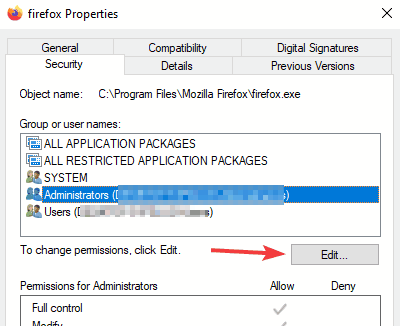
- Valige Administraatorid ja kontrollige Täielik kontroll suvand Lubama Klõpsake nüüd Rakenda ja Okei muudatuste salvestamiseks.
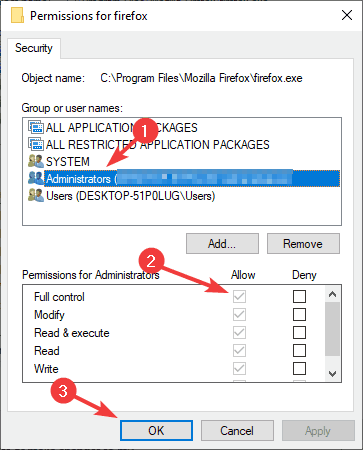
Võite anda täieliku kontrolli ka grupile Kasutajad, kuid sellega kaasnevad väiksemad turvariskid.
4. Keela kasutajakonto kontroll
- Vajutage Windowsi klahv + S ja sisestage kasutajate kontroll. Valige Kasutajakonto kontrolli seadete muutmine.
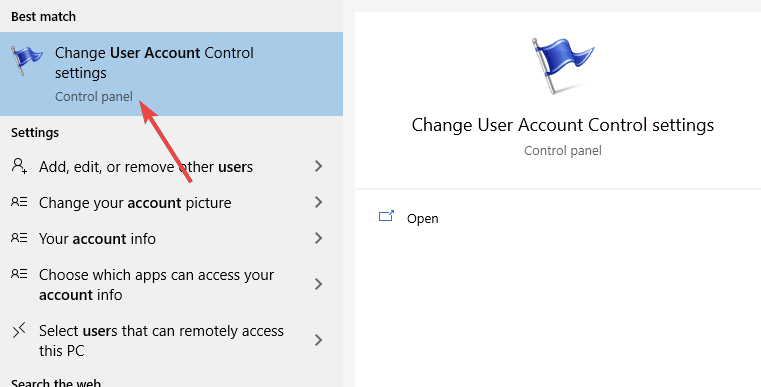
- Nüüd liigutage liugurit lõpuni alla Ärge kunagi teavitage. Klõpsake nuppu Okei muudatuste salvestamiseks.
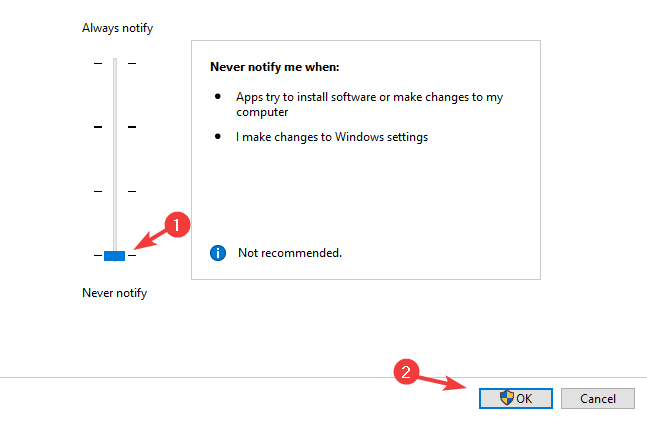
Pärast seda keelatakse kasutajakonto kontroll ja peaksite saama oma protsesside prioriteeti muuta.
Kui te ei saa tegumihalduris prioriteeti seada, on tõenäoline, et probleemi põhjustavad teie seaded, kuid pärast meie lahenduste kasutamist peaksite probleemi saama lahendada.


![[Lahendatud] Kas te ei saa Windows 10 tegumihalduris prioriteeti seada?](/f/4d9071aab58d87bd1a88b65829a1ac5b.jpg?width=300&height=460)